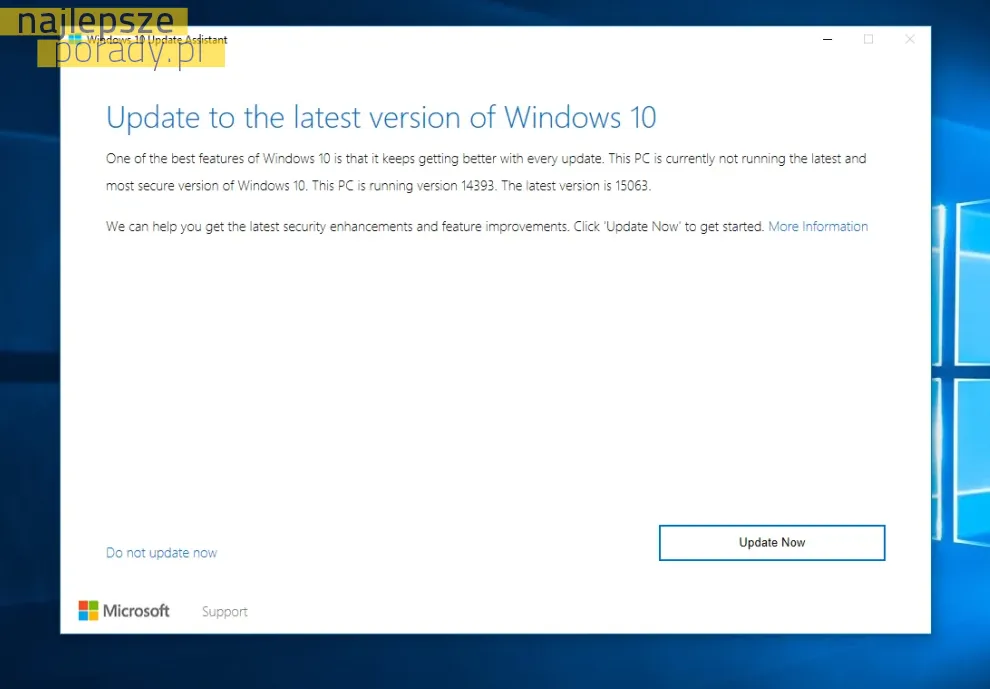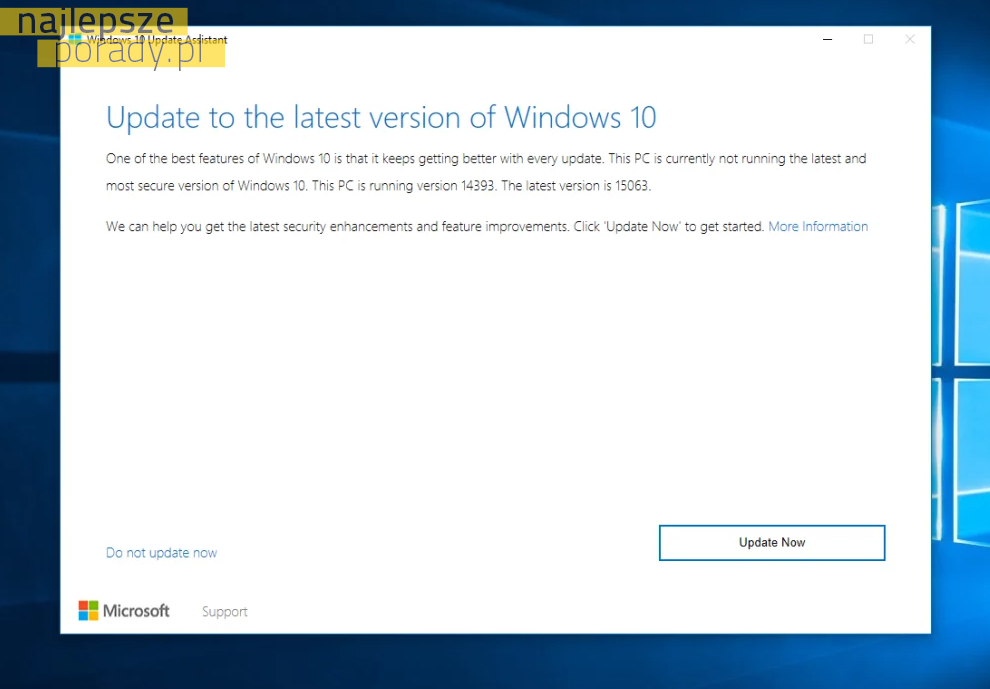Aby zaktualizować system operacyjny Windows 7 do Windows 10, możesz postępować zgodnie z poniższymi krokami:
Sprawdź wymagania systemowe
Sprawdź wymagania systemowe: Upewnij się, że twój komputer spełnia minimalne wymagania systemowe dla Windows 10. Wymagania te mogą się różnić w zależności od wersji systemu Windows 10, więc sprawdź oficjalną stronę Microsoftu, aby uzyskać szczegółowe informacje.
Wykonaj kopie zapasową Windows 7
Wykonaj kopię zapasową danych: Zalecamy wykonanie kopii zapasowej wszystkich ważnych danych przed rozpoczęciem procesu aktualizacji, aby mieć pewność, że twoje pliki są bezpieczne.
Pobierz narzędzie Windows 10 Update Assistant
- Pobierz narzędzie "Windows 10 Update Assistant": Microsoft udostępnia narzędzie o nazwie "Windows 10 Update Assistant", które umożliwia aktualizację systemu z Windows 7 do Windows 10. Możesz pobrać to narzędzie ze strony internetowej Microsoftu.
Pobierz narzędzie Windows 10 Update Assistant
- Uruchom narzędzie "Windows 10 Update Assistant": Po pobraniu narzędzia uruchom go na komputerze. Narzędzie to przeprowadzi skanowanie twojego systemu i sprawdzi, czy twój komputer spełnia wymagania dla Windows 10.
- Rozpocznij proces aktualizacji: Jeśli narzędzie "Windows 10 Update Assistant" potwierdzi, że twój komputer jest kompatybilny, będziesz miał możliwość rozpoczęcia procesu aktualizacji. Postępuj zgodnie z instrukcjami na ekranie i zaakceptuj warunki licencji.
- Poczekaj na zakończenie aktualizacji: Proces aktualizacji może potrwać jakiś czas, w zależności od prędkości twojego komputera i rozmiaru danych do zaktualizowania. Upewnij się, że twój komputer pozostaje podłączony do zasilania i nie jest wyłączany podczas aktualizacji.
- Skonfiguruj Windows 10: Po zakończeniu aktualizacji zostaniesz poproszony o skonfigurowanie ustawień Windows 10, takich jak preferencje dotyczące prywatności, konto użytkownika, motyw itp. Postępuj zgodnie z instrukcjami, aby dostosować system do swoich potrzeb.